
如何将苹果手机通讯录导入电脑 怎样用iTunes将苹果手机通讯录导出到电脑
发布时间:2024-05-09 09:37:17 来源:锐得游戏网
苹果手机通讯录中存储了我们重要的联系人信息,有时候我们需要将这些联系人导入到电脑中备份或者编辑,而通过iTunes这一苹果官方工具,我们可以轻松实现将手机通讯录导出到电脑的操作。接下来我们将详细介绍如何通过iTunes来将苹果手机通讯录导出到电脑,以便我们更好地管理和保护这些重要联系人信息。
怎样用iTunes将苹果手机通讯录导出到电脑
步骤如下:
1.我们先要将手机通讯录同步到iCloud上。在手机的主界面找到并选择【设置】图标。

2.在设置界面的顶部,点击头像进入Apple ID设置。
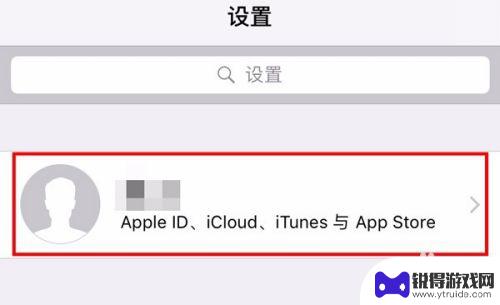
3.在页面的中间部位,找到【iCloud】,点击进入。
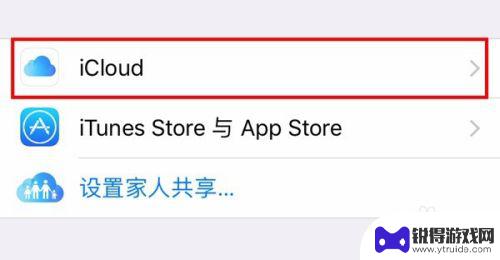
4.在【使用ICLOUD的应用】一栏中,找到【通讯录】并打开同步。如图绿色底色代表现在为打开的状态。
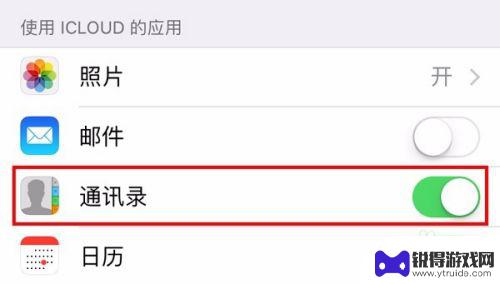
5.在电脑上百度iCloud并进入官网,正确输入自己的iCloud账号和密码。点击【保持我的登录状态】保持登录,再点击箭头完成输入。
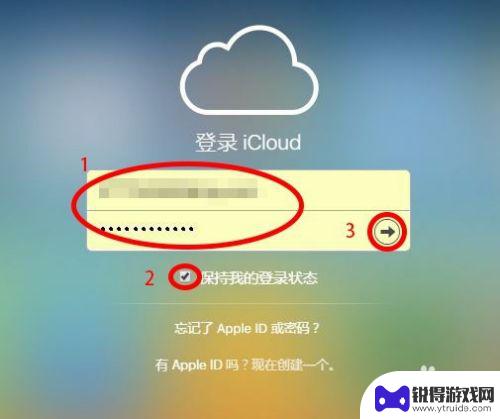
6.在网页界面中找到【通讯录】的图标,点击进入。
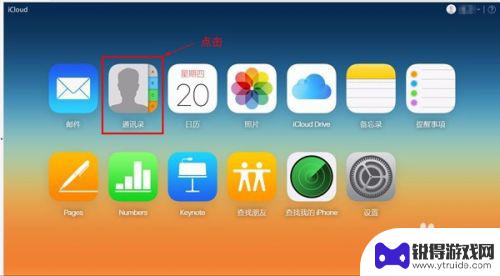
7.在网页的左下角,选择【显示操作菜单】图标,再点击【全选】就可以选中所有的联系人。
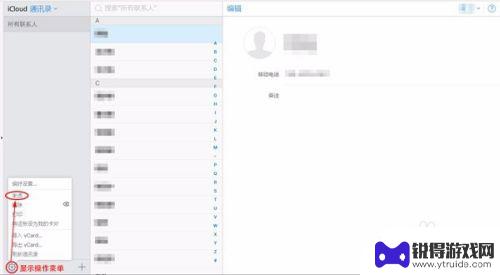
8.当所有联系人被选中后,再次点击左下角的【显示操作菜单】图标。点击【导出vCard…】,就可以将手机上的通讯录导出备份到电脑上了。导出的文件为vcf格式的文件。
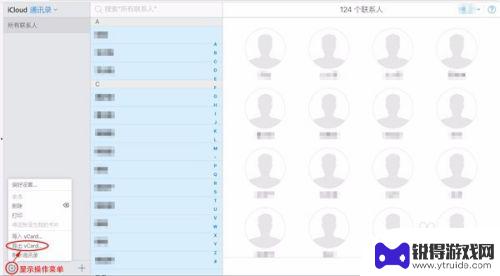
以上就是将苹果手机通讯录导入电脑的所有步骤,如果有任何疑问,请按照小编的方法进行操作,希望这能对大家有所帮助。
热门游戏
- 相关教程
- 小编精选
-
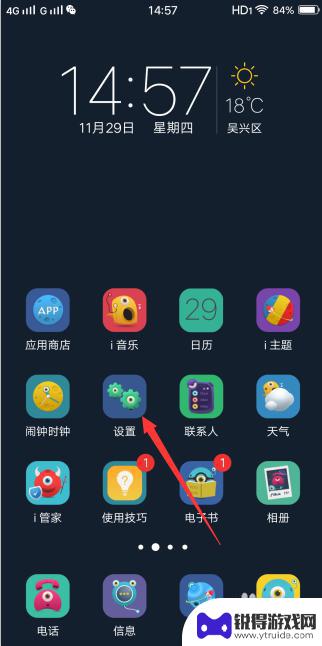
怎么把手机的通讯录导入电脑 安卓手机联系人导出到电脑教程
手机已经成为我们日常生活中不可或缺的工具之一,手机通讯录中保存着我们重要的联系人信息,一旦手机丢失或损坏,通讯录的丢失可能会给我们带来很大的麻烦。将手机通讯录导入电脑成为了很多...
2024-03-10
-
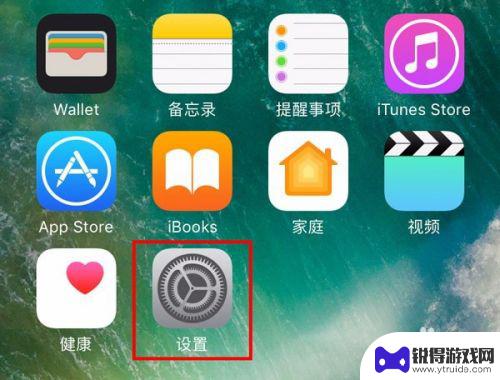
手机通讯录备份电脑 怎样将iOS设备上的通讯录导出到电脑上备份
手机通讯录备份电脑,在如今信息爆炸的时代,手机通讯录中存储着我们生活中重要的联系人信息,由于各种原因,我们的手机难免会丢失或损坏,为了避免这种情况给我们带来的不便,备份通讯录显...
2023-10-09
-
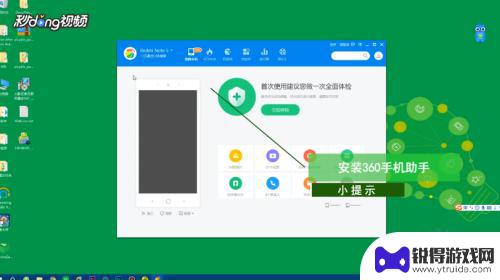
电脑导手机通讯录 电脑连接手机导出通讯录
随着科技的不断发展,人们的生活已经离不开电子设备,电脑和手机作为我们日常生活中不可或缺的工具,它们的联系也日益紧密。当我们需要在电脑上查看或编辑手机中的通讯录时,就可以通过电脑...
2024-03-16
-
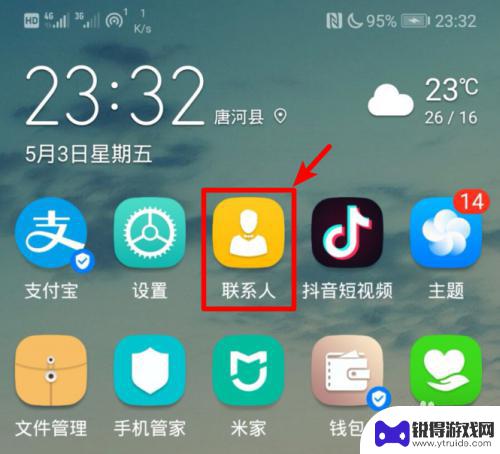
怎样把通讯录导入苹果手机 如何快速将安卓通讯录导入到iPhone手机
怎样把通讯录导入苹果手机,在现如今的数字化时代,手机通讯录已成为我们重要的联系工具之一,当我们更换手机品牌或操作系统时,如何将旧手机的通讯录顺利导入新的苹果手机成为了一个急需解...
2023-10-22
-
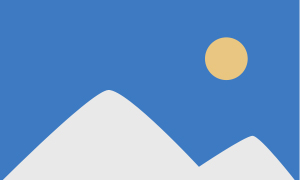
ituns怎么把照片转到电脑上 iTunes如何将iPhone照片导入电脑
在日常生活中,我们经常会拍摄大量的照片保存在手机上,但是手机的存储空间有限,为了释放手机空间或者更好地管理照片,将照片导入电脑是一个不错的选择,iTunes作为苹果设备的管理工...
2024-05-10
-

怎样将苹果手机照片导出到电脑 如何使用第三方软件将苹果手机照片导入电脑
怎样将苹果手机照片导出到电脑,如今,苹果手机已经成为人们生活中不可或缺的一部分,而其中拍摄的照片更是记录了我们生活的点点滴滴,随着照片数量的增加,我们往往会面临一个问题:如何将...
2023-10-27
-

苹果6手机钢化膜怎么贴 iPhone6苹果手机如何正确贴膜钢化膜
苹果6手机作为一款备受追捧的智能手机,已经成为了人们生活中不可或缺的一部分,随着手机的使用频率越来越高,保护手机屏幕的需求也日益增长。而钢化膜作为一种有效的保护屏幕的方式,备受...
2025-02-22
-

苹果6怎么才能高性能手机 如何优化苹果手机的运行速度
近年来随着科技的不断进步,手机已经成为了人们生活中不可或缺的一部分,而iPhone 6作为苹果旗下的一款高性能手机,备受用户的青睐。由于长时间的使用或者其他原因,苹果手机的运行...
2025-02-22















